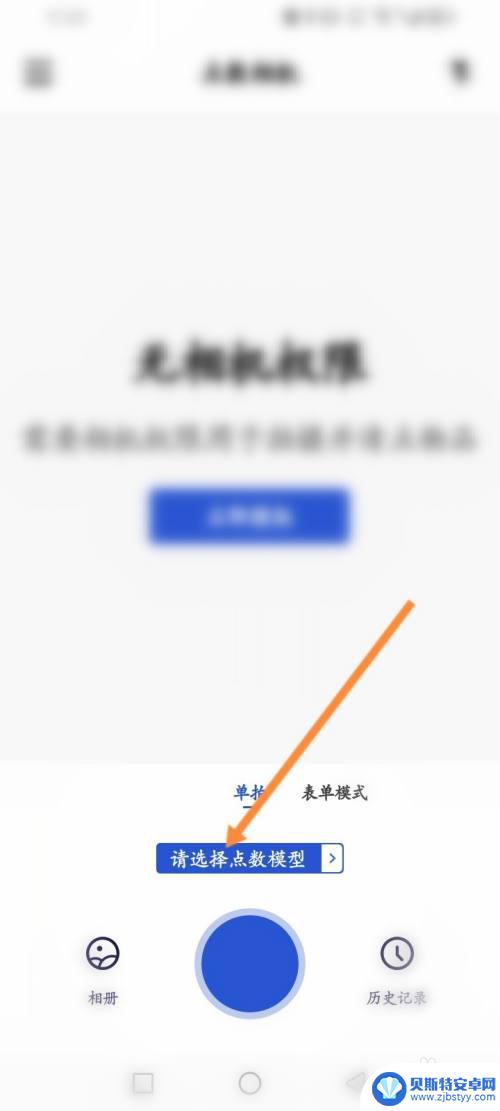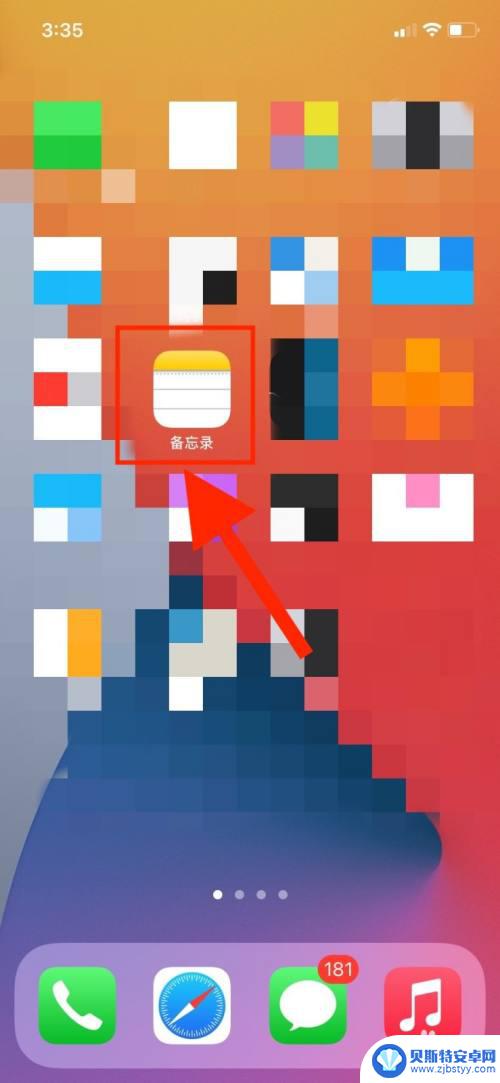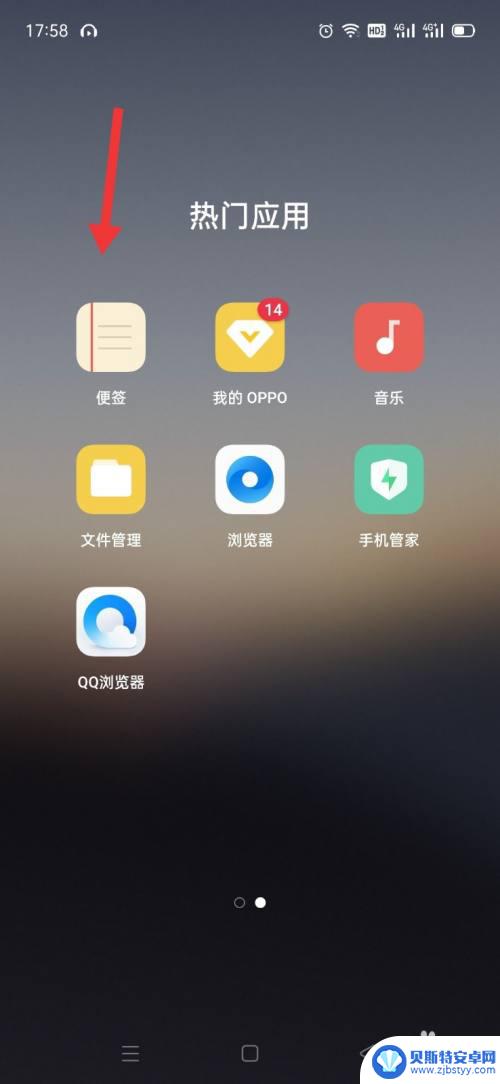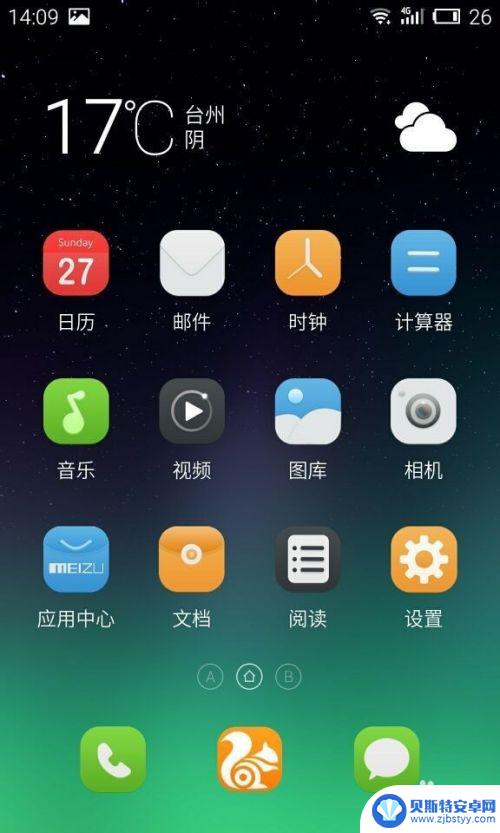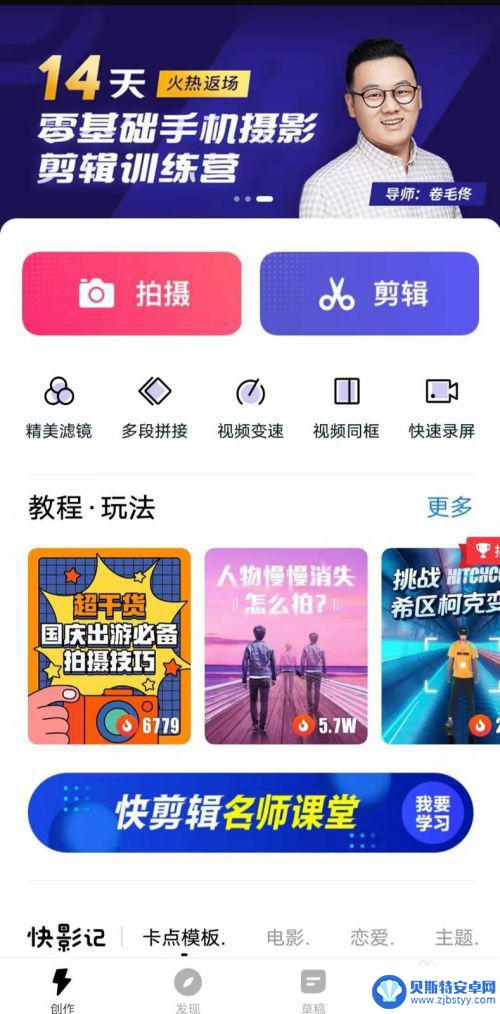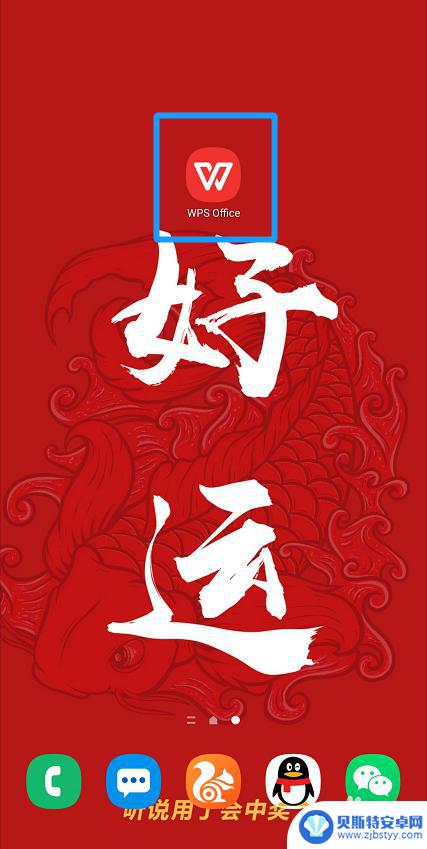苹果手机照片签名怎么弄 如何在苹果手机照片上添加手写签名
苹果手机照片签名怎么弄,随着现代科技的发展,苹果手机成为了我们生活中不可或缺的一部分,我们经常使用苹果手机拍摄美好的瞬间,但有时候我们可能想要在照片上添加一些特殊的个人标识,比如手写签名。如何在苹果手机照片上添加手写签名呢?这个问题困扰着许多人。幸运的是苹果手机提供了一种简单而方便的方法来实现这个目标。无论是为了留下珍贵的回忆,还是为了给照片增添一些个性化的元素,苹果手机照片签名功能无疑会让你的照片更加独特和有意义。在这篇文章中我们将一起探讨如何在苹果手机照片上添加手写签名,让你的照片更具个人风格。
如何在苹果手机照片上添加手写签名
具体步骤:
1.首先就要点击手机桌面的“照片”应用,然后在列表中找到要添加签名的那种照片,如图二...
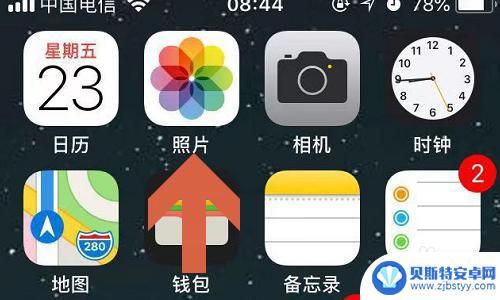
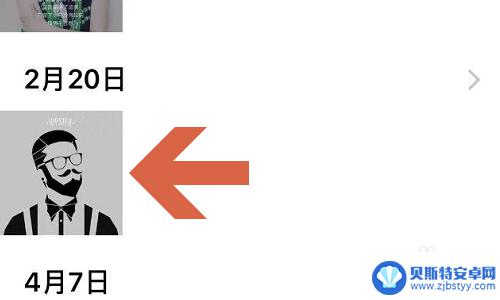
2.点击该图片以后,我们会在右上角看到一项“编辑”。点击编辑之后照片的背景就会变为黑色了;
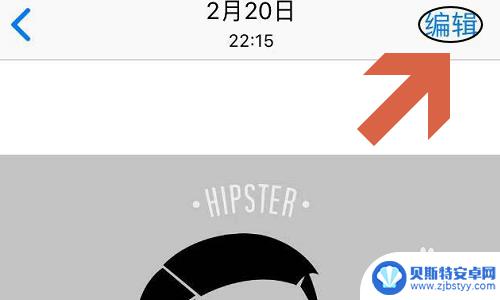
3.在编辑的时候,很多人只会看到页面下方的裁剪、调色等常规编辑工具。其实页面上方同样有其他一些功能,点击三点图标即可找到隐藏的这些功能了;
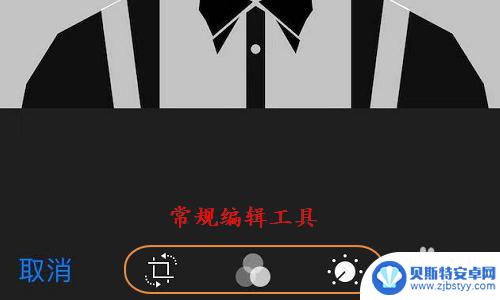
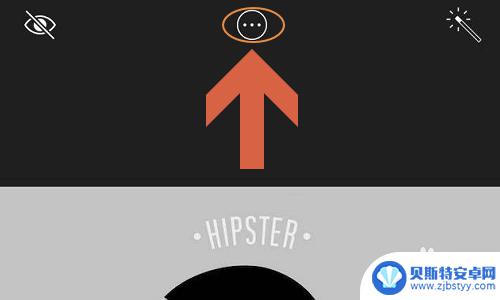
4.点击以后屏幕下方会弹出一个窗口,我们点击窗口左侧的“标记”,然后就会切换到涂鸦界面...
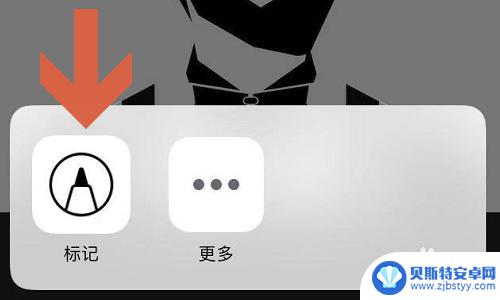
5.点击涂鸦界面右下角的“+”符号,即可找到签名功能了。然后在新签名窗口里手动写下自己的名字,点击完成以后刚才的签名就会自动添加到照片上,而且还可以移动到照片的任意位置;
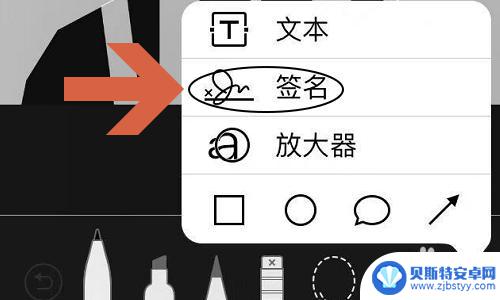
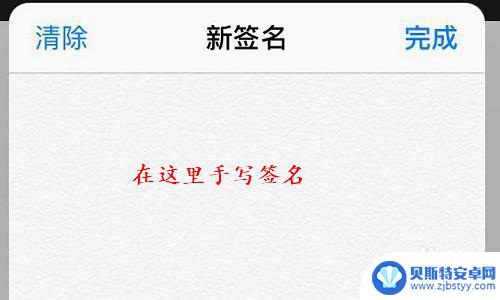

以上就是苹果手机照片签名怎么弄的全部内容,有出现这种现象的小伙伴可以尝试按照以上方法解决问题,希望能对大家有所帮助。
相关教程
-
华为手机数签子的功能怎么用 手机拍照数签子的优缺点
华为手机数签子功能是一项非常实用的功能,它可以让我们在拍照时轻松添加个性化的电子签名,使用数签子功能,我们可以在拍摄照片的过程中,选择合适的字体、颜色和位置,将自己的个性化签名...
-
苹果手机手写签名怎么输入 iPhone如何给文件添加数字签名
在现代数字化的社会中,签名已经不再只是纸上的墨迹,而是通过各种电子设备进行输入和识别,在苹果手机上,手写签名已经成为一种便捷的操作方式,让用户能够在文件上添加个性化的签名。而在...
-
手机如何拍手写签名 手机拍照手写签名技巧分享
在现代社会手机已经成为我们生活中不可或缺的一部分,除了通讯和娱乐功能外,手机还为我们提供了许多便利的工具。其中之一就是手机拍照手写签名功能。随着科技的不断进步,我们不再需要纸和...
-
手机图片怎么添加透明文字 手机上怎么在照片上写字
在现代社交媒体时代,手机摄影已成为人们记录生活、分享心情的重要方式之一,有时候我们在照片上添加一些文字或标语可以让图片更加生动有趣。手机上如何在照片上写字呢?通过一些简单的手机...
-
手机拍照视频怎么添加文字 手机视频编辑器添加文字教程
随着手机摄影技术的不断发展,越来越多的人选择用手机拍摄照片和视频,有时候我们拍摄的照片和视频需要添加一些文字说明或标签,以便更好地表达和分享。在手机视频编辑器中添加文字是一种常...
-
手机上如何手写签名文字 手机上word文档如何进行手写签名
在现代社会手机已经成为我们生活中不可或缺的一部分,而随着科技的发展,手机不仅仅是用来打电话发短信,更是成为了我们工作和生活的助手。在手机上进行手写签名文字已经成为一种常见的操作...
-
手机能否充值etc 手机ETC充值方法
手机已经成为人们日常生活中不可或缺的一部分,随着手机功能的不断升级,手机ETC充值也成为了人们关注的焦点之一。通过手机能否充值ETC,方便快捷地为车辆进行ETC充值已经成为了许...
-
手机编辑完保存的文件在哪能找到呢 手机里怎么找到文档
手机编辑完保存的文件通常会存储在手机的文件管理器中,用户可以通过文件管理器或者各种应用程序的文档或文件选项来查找,在手机上找到文档的方法取决于用户的手机型号和操作系统版本,一般...
-
手机如何查看es文件 手机ES文件浏览器访问电脑共享文件教程
在现代社会手机已经成为人们生活中不可或缺的重要工具之一,而如何在手机上查看ES文件,使用ES文件浏览器访问电脑共享文件,则是许多人经常面临的问题。通过本教程,我们将为大家详细介...
-
手机如何使用表格查找姓名 手机如何快速查找Excel表格中的信息
在日常生活和工作中,我们经常需要查找表格中的特定信息,而手机作为我们随身携带的工具,也可以帮助我们实现这一目的,通过使用手机上的表格应用程序,我们可以快速、方便地查找需要的信息...